Ano ang Utility ng Adobe GC Invoker at Paano I-disable ang Proseso ng AdobeGCClient.exe (04.24.24)
Maraming mga application na inilulunsad sa pagsisimula at ang Adobe GC Invoker Utility ay iisa. At bukod sa mismong app, isang proseso na nauugnay dito ay masisira at tumatakbo din sa background: AdobeGCClient.exe.
Habang tila walang anuman ang nakakaalarma tungkol dito, para sa ilan, ang awtomatikong paglulunsad ng app at ang proseso ay lubos na nag-aalala, na pinapalagay sa kanila kung may magagawa sila tungkol sa kanila.
Sa artikulong ito, mas makikilala natin ang Utility ng Adobe GC Invoker Utility, kasama ang ang proseso ng AdobeGCClient.exe na nauugnay dito. Ano ang AdobeGCClient.exe?Ang Adobe GC Invoker Utility ay isang app na nakaimbak sa C: / Program Files (x86) / Common Files / Adobe folder. Inilulunsad nito sa pagsisimula upang magawa nito ang lahat ng mga pagpapaandar na idinisenyo para dito.
Pro Tip: I-scan ang iyong PC para sa mga isyu sa pagganap, mga file na basura, mapanganib na app, at mga banta sa seguridad maaaring maging sanhi ng mga isyu sa system o mabagal na pagganap. Libreng I-scan para sa Mga Isyu sa PC3.145.873mga pag-downloadMga katugma sa: Windows 10, Windows 7, Windows 8Espesyal na alok. Tungkol sa Outbyte, i-uninstall ang mga tagubilin, EULA, Patakaran sa Privacy.
Habang ang utility ay nilikha ng Adobe, isang legit developer na alam ng lahat, ang ilang mga gumagamit ay nag-aalala at naalarma dahil sa maraming mga pagkakataon ng Adobe GC Invoker Utility na tumatakbo sa background at ang proseso ng AdobeGCClient.exe na kumukonsumo ng maraming CPU reimg. Kadalasan, ang mga pagkakataong ito ay nagreresulta sa pagbagal ng mga computer at pag-disconnect mula sa internet.
Kaya, isinasaalang-alang ang mga pangyayaring ito, sa palagay mo ba ligtas na huwag paganahin ang aplikasyon at proseso sa pagsisimula? Magpatuloy na basahin ang susunod na seksyon upang malaman ang higit pa tungkol sa AdobeGCClient.exe. Dapat ba Tanggalin ang AdobeGCClient.exe?Lubhang pinanghihinaan ng loob na huwag paganahin ang Utility ng Adobe GC Invoker o kahit ihinto ang proseso ng AdobeGCClient.exe mula sa pagtakbo sa pagsisimula. Bakit? Ito ay dahil lamang sa kapwa kinakailangan para sa pagsubok ng pagpapatunay ng Adobe Software Integrity Service, na idinisenyo upang suriin ang anumang mga isyu sa mga file ng program ng Adobe Software. Kung regular kang gumagamit ng anumang Adobe software, pinakamahusay na na iiwan mo lamang ang application na tumatakbo sa background dahil walang dahilan ng pag-aalala sa naturang kaso. Ngunit kung sa ilang kadahilanan, ang iyong antivirus suite ay sapalarang kinukuha ito bilang isang nakakahamak na application o ang AdobeGCClient.exe ay nagpapakita ng mataas na paggamit ng CPU, baka gusto mong isaalang-alang ang hindi paganahin ang app o pag-aalis ng proseso. May problemang Utility ng Adobe GC Invoker o isang Nakakahamak na Proseso ng AdobeGCClient.exe
Kung nakakaranas ka ng mga isyu sa itaas gamit ang Adobe GC Invoker Utility at ang kaugnay na proseso, pag-isipan ang paggawa ng alinman sa mga sumusunod na pag-aayos:Ayusin ang # 1: I-install muli ang Application ng Adobe GC Invoker Utility.
Kung nakatiyak ka na gumagamit ka ng isang legit na kopya ng isang produkto ng software ng Adobe ngunit nakakakita ka ng mataas na paggamit ng CPU dahil sa proseso na nauugnay sa aplikasyon, kung gayon malamang na ang aplikasyon mismo ay may kasalanan. Maaari rin itong ma-trigger ng mga nawawalang mga file ng DLL. Ang lahat ng ito ay maaaring maayos sa pamamagitan ng muling pag-install ng application.
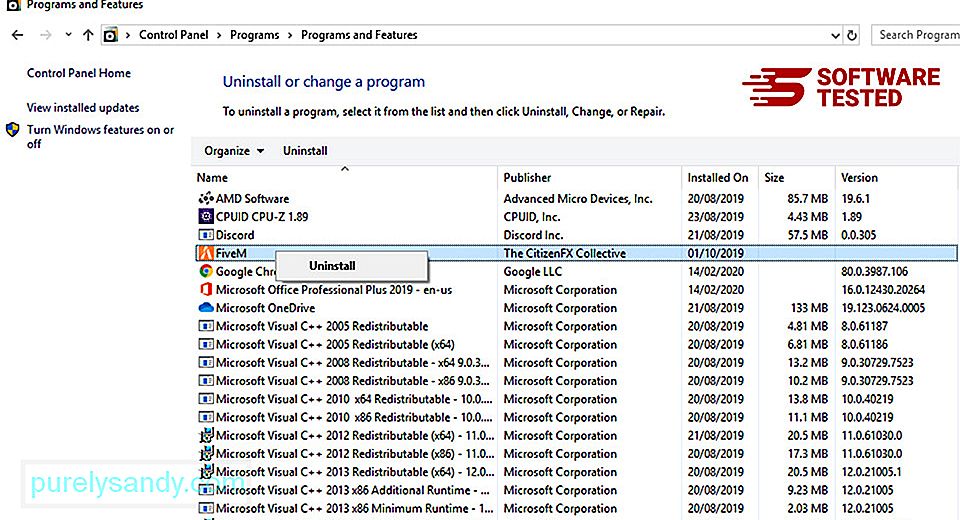 Upang muling mai-install ang Adobe GC Invoker Utility, gawin ang sumusunod: li control panel sa paghahanap sa paghahanap patlang at pindutin ang Enter
Upang muling mai-install ang Adobe GC Invoker Utility, gawin ang sumusunod: li control panel sa paghahanap sa paghahanap patlang at pindutin ang Enter Minsan, ang mga nawawalang DLL at iba pang mga error ay maaaring sanhi ng mga problema sa mismong Windows OS. Halimbawa, maaaring may sira na mga file ng system na nagdudulot ng hindi paggana ng mga aplikasyon at programa. Para dito, kailangan mong gamitin ang utility ng File File Checker.
Narito kung paano:
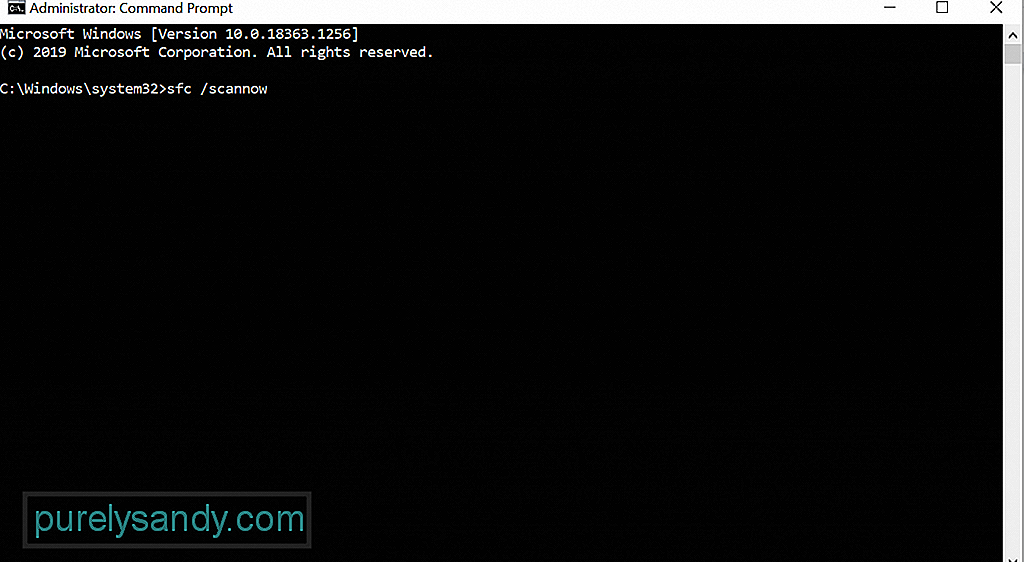
Kung nagpapatakbo ka ng isang lehitimong Utility ng Adobe GC Invoker at iyong antivirus binabandera ito ng suite bilang nakakahamak, kailangan mong magtakda ng isang pagbubukod sa mga setting ng software ng seguridad.
Kadalasan, ang mga maling positibo tulad nito ay mabilis na nalulutas ng iyong security software vendor, basta iulat mo ito kaagad Kaya, sa iyo talaga ang pag-aayos na ito.
Upang magdagdag ng isang pagbubukod sa iyong software ng seguridad, bisitahin ang opisyal na website ng iyong produkto ng software ng seguridad at hanapin ang sunud-sunod na gabay.
Ayusin # 4: Patnubapan Malinaw mula sa Pirated Software.Ngayon, kung gumagamit ka ng isang pirated na Adobe program, isara ito kaagad at magsagawa ng isang kumpletong pag-scan ng system gamit ang isang pinagkakatiwalaang programa na anti-malware. Hindi alintana kung nagkakaproblema ka sa Adobe GC Invoker Utility o sa proseso na nauugnay dito, posible na ang mga nakakahamak na code ay maaaring maipatupad sa likuran. Kung pabayaan mong tumakbo ang mga ito, mailalantad mo ang iyong system sa mas maraming mga panganib.
Maaari mong gamitin ang Windows Defender o magpatakbo ng isang third-party na programa ng antivirus. Upang magamit ang Windows Defender, sundin ang mga hakbang na ito:Ngayon, kung nais mong gumamit ng pangatlo -party antivirus program, mag-download lamang ng isa mula sa isang maaasahang img. At pagkatapos, i-install ito sa iyong computer. Panghuli, magsagawa ng isang kumpletong pag-scan ng virus.
Kapag nasuri mo at natiyak na ang iyong system ay walang malware na madalas na kasama ng pirated software, kailangan mong baguhin ang mga nakagawian ng computer. Sa susunod na mag-download ka ng software, tiyaking pupunta ka sa website ng opisyal na developer. Ayusin ang # 5: Huwag paganahin ang Utility ng Adobe GC Invoker sa Startup.Upang malutas ang isyu, maaari mong subukang huwag paganahin ang Adobe GC Invoker Utility sa pagsisimula. Ang pinakamadaling paraan upang gawin ito ay ang paggamit ng Task Manager . Narito kung paano:
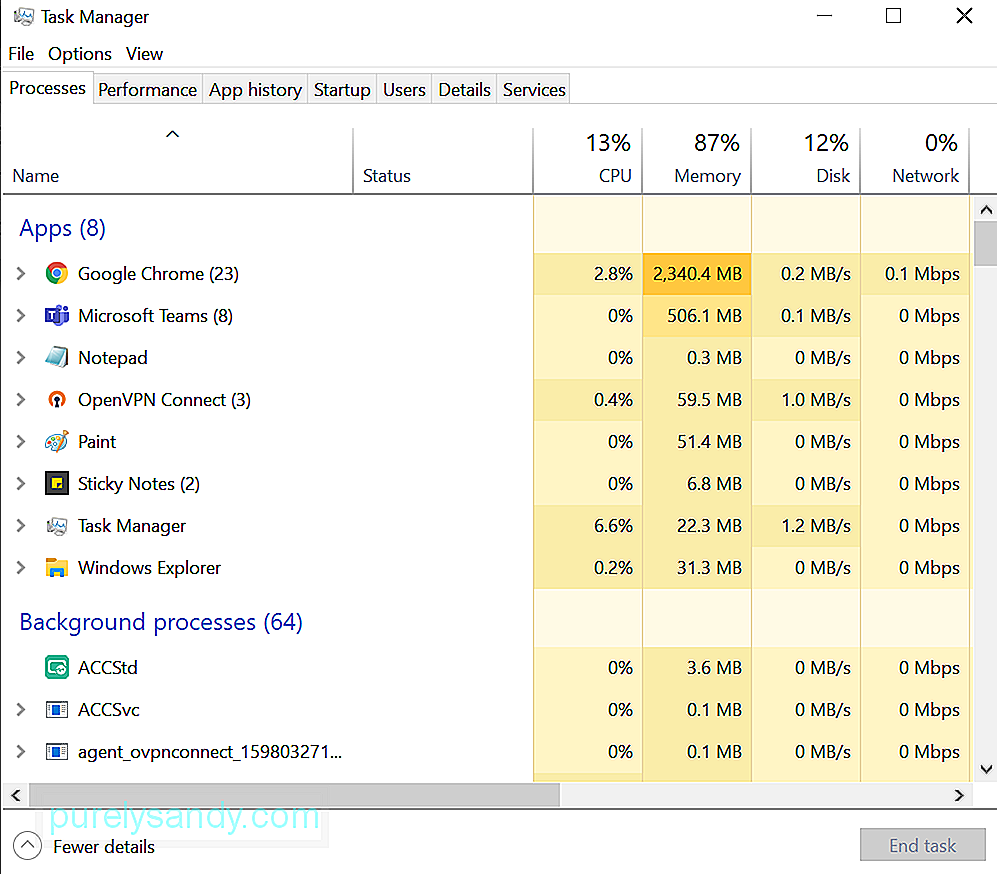
Bago ka magpatuloy sa pag-aayos na ito, tandaan na maaaring mangyari ang mga seryosong pagbabago kung hindi mo wastong binago ang anumang nakarehistro sa Windows. Kaya, upang maging ligtas, siguraduhing lumikha ka muna ng isang backup.
Kapag mayroon kang isang backup ng iyong mga mahahalagang file, gawin ang sumusunod:Kung nabigo ang lahat, i-reset Windows. Tandaan na ito dapat ang iyong huling pagpipilian tulad ng paggawa nito ay ibabalik ang iyong mga setting ng system sa kanilang mga default at tatanggalin ang ilan sa iyong mga personal na file.
Youtube Video.: Ano ang Utility ng Adobe GC Invoker at Paano I-disable ang Proseso ng AdobeGCClient.exe
04, 2024

